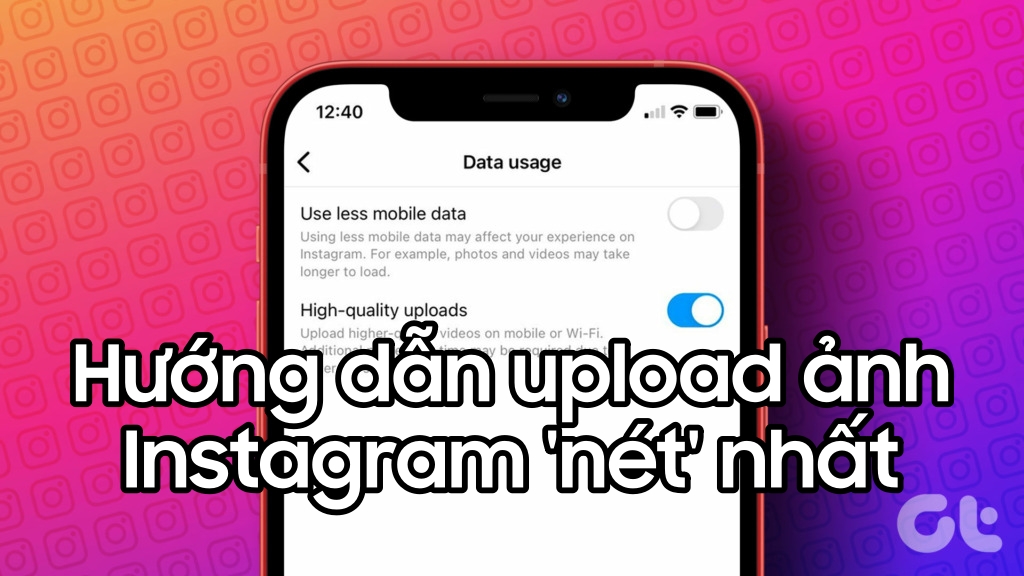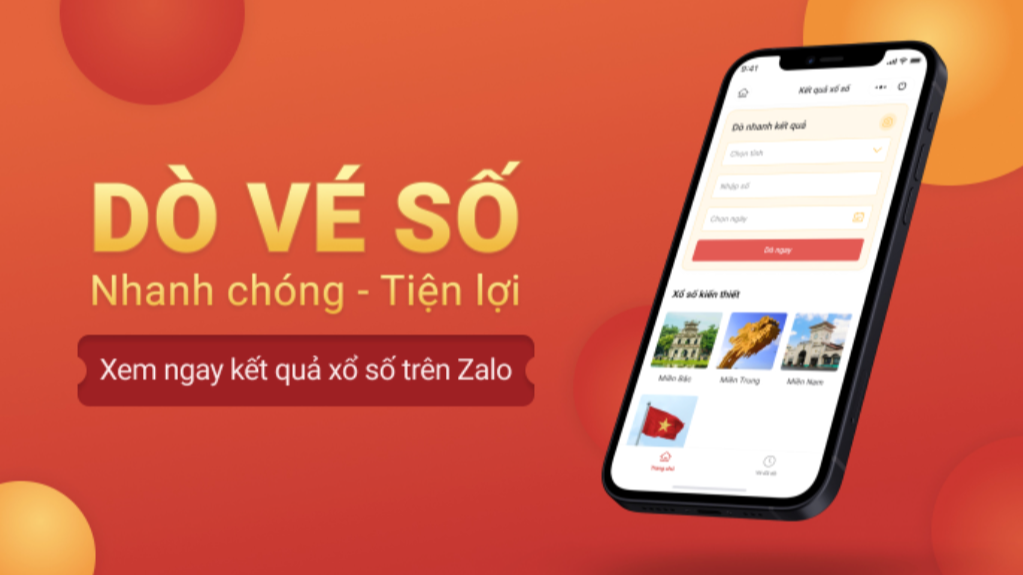Nếu chiếc MacBook của bạn đang gặp phải vấn đề với ảnh Thumbnails (hình ảnh thu nhỏ), hãy cùng tìm giải pháp xử lý thông qua bài viết này nhé!
Hình ảnh thu nhỏ bên trong thư mục chắc hẳn không còn xa lạ với người dùng macOS, việc hiển thị này giúp người dùng nhìn thấy nhanh những hình ảnh có trong thư mục mà không phải nhấn vào.
![]()
Tuy nhiên, trong một số tình huống lỗi của hệ điều hành macOS những hình ảnh Thumbnails (hình ảnh thu nhỏ) hay còn gọi là Preview (hình ảnh xem trước) đều sẽ không được hiển thị. Lúc này, tất cả những hình ảnh đều hiển thị dưới một biểu tượng chung và kèm theo đó là định dạng hình ảnh (JPG, PNG) như hình dưới đây. Để khắc phục tình trạng trên, bạn đọc có thể thực hiện theo các bước dưới đây.
Bước 1: Nhấn vào nút Command + Space và tìm kiếm ứng dụng Activity Monitor (hoặc bạn cũng có thể tìm kiếm ứng dụng này bên trong Finder > Applications > Ultilities > Activity Monitor)
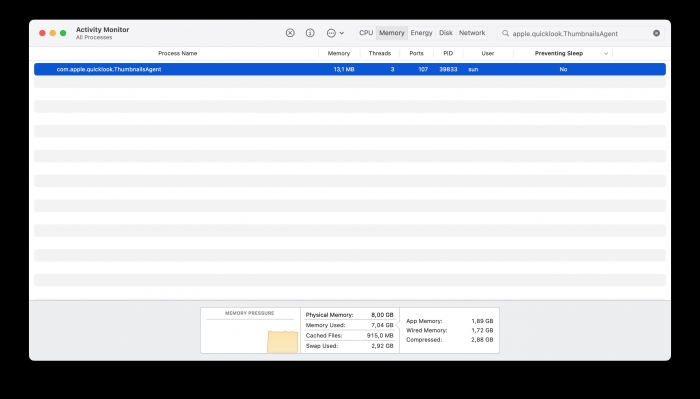
Bước 2: Trên thanh tìm kiếm tại Activity Monitor, bạn nhập từ khóa apple.quicklook.ThumbnailsAgent rồi nhấn Enter.
Bước 3: Mục Process name sẽ hiển thị dòng "com.apple.quicklook.ThumbnailsAgent". Bạn nhấn vào dòng này và chọn biểu tượng X trên thanh công cụ.
Bước 4: Tiếp tục, bạn nhấn vào Force Quit để tiến hành tắt mục này.
Bước 5: Chọn logo Apple ở góc trái màn hình và Chọn Force Quit.
.jpg)
Bước 6: Kéo xuống dưới cùng chọn Finder và nhấn vào Relaunch.

Sau khi hoàn thành các bước trên, bạn hãy kiểm tra lại hình ảnh Thumbnails trên chiếc MacBook của mình nhé.
Chúc bạn đọc có những trải nghiệm vui vẻ với hệ điều hành macOS.